Adams 2013自定義外掛方法zz
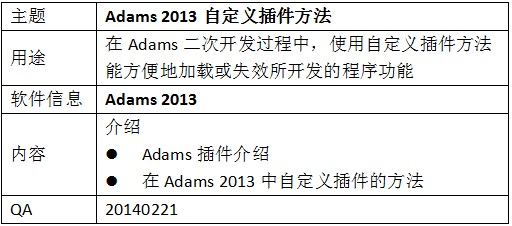
1.Adams外掛介紹
Adams的高階模組(如Controls控制模組、Vibration振動模組、Durability耐久性模組等)是以外掛的形式整合在Adams軟體中。通過Adams提供的外掛管理器(Plugin Manager)工具能非常方便地對這些外掛進行管理,即插即用,啟用或失效外掛,擴充套件應用領域。
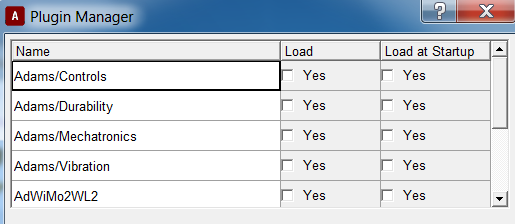
在進行Adams二次開發定製客戶化程式後,把所開發的程式做成一個外掛,能非常方便地載入或解除安裝,方便使用。
2.Adams自定義外掛方法
為方便操作和重複使用,Adams的操作過程使用指令碼語言實現。互動式操作同樣可以實現,這裡不再闡述。
2.1 建立library
首先建立一個library庫,後續所有的二次開發的程式都放在此庫中。建立一個名為example_plugin的庫的指令碼程式碼為:
if condition = (eval(!db_exists(".example_plugin ")))
library create library_name = . example_plugin
end
完成後,可以在Database Navigator中檢視所建的庫。
2.2 編寫二次開發程式
使用Adams程式語言、Macro巨集命令或者Dialog Box對話方塊程式設計技術進行Adams軟體的二次開發,實現客戶定製化程式。
本文使用對話方塊程式設計技術開發一個對話方塊,如下圖所示。
注意:所有開發的程式都需要包含在上述所建的example_plugin庫中。為了使用方便,建議使用程式設計的方式進行軟體開發。

2.3 建立自定義選單
建立Adams自定義選單和命令按鈕,並關聯上一步中建立的對話方塊程式。定義新建立的選單變數名稱是example,顯示的選單名是Myplugin;定義建立的按鈕顯示名稱為Line of Markers,使用commands命令把該按鈕與對話方塊關聯起來。詳細的命令程式如下:
interface menu create menu_name = .gui.main.mmenu_menu.mbar_refresh.example label = "MyPlugin"
interface push_button create push_button_name = .gui.main.mmenu_menu.mbar_refresh.example.button_1 &
label = "Line of Markers" &
commands = "interface dialog display dialog=.example_plugin.dbox_1"
使用下面的程式實現自定義選單的載入和解除安裝。注意,此處巨集的名稱是固定的,必須是“庫檔名.load”和“庫檔名.unload”這種命名才可以,否則不能實現外掛的載入和解除安裝。
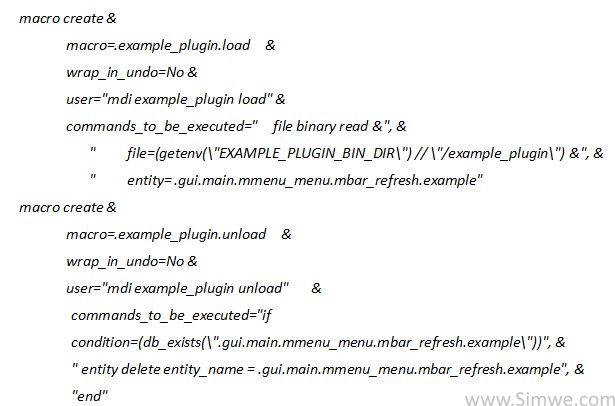
2.4 生成Bin二進位制檔案
上述所建立的程式都包含在example_plugin庫中,需要把此庫檔案和建立的選單一起生成為Bin格式的二進位制檔案,具體程式如下:
file binary write &
file_name = "example_plugin.bin" &
entity_name = .example_plugin, &
.gui.main.mmenu_menu.mbar_refresh.example
執行上述命令後,會在Adams工作路徑資料夾中生成名稱為example_plugin.bin的檔案,
注意:檔案的名稱有嚴格要求。要求外掛的名稱、Library庫檔名稱、二進位制檔名稱以及XML檔名稱必須相同。例如,外掛名稱是example_plugin,則庫檔名稱必須是example_plugin,二進位制檔案example_plugin.bin,XML檔案的名稱是example_plugin_plg.xml。
2.5 定義XML檔案
由於定義的庫檔名稱是example_plugin,所以XML檔案的名稱必須是example_plugin_plg.xml,否則外掛不能正常使用。
XML檔案詳細程式碼為:
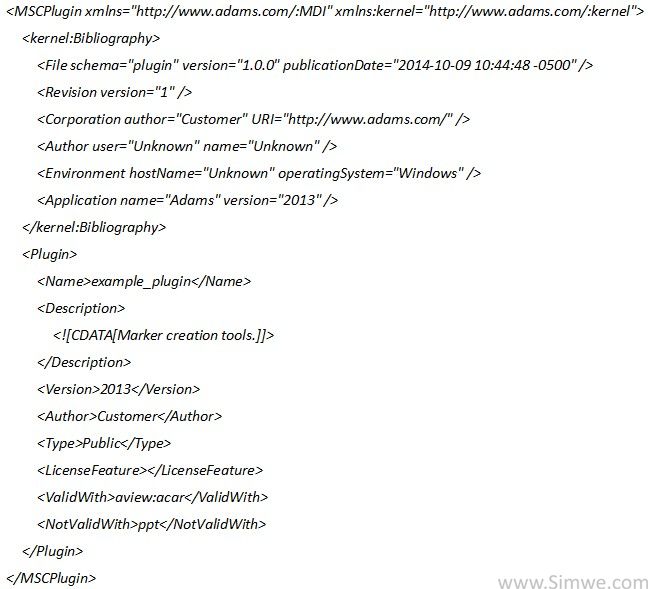
該檔案必須和example_plugin.bin檔案放在同一個資料夾中,可以放在Adams安裝路徑下(如D:\MSC.Software\Adams_x64\2013\win64),這樣啟動Adams時自動載入該外掛;也可以放在Adams的啟動目錄中, Adams在此目錄啟動時會自動載入該外掛,本文把這兩個檔案放在Adams啟動路徑中。
2.6 使用自定義外掛
啟動Adams 2013,開啟Plugin Manager外掛管理器,會出現自定義的example_plugin外掛,載入該外掛生成選單,點選選單按鈕彈出自定義的對話方塊。
以上步驟完成自定義外掛的實現。
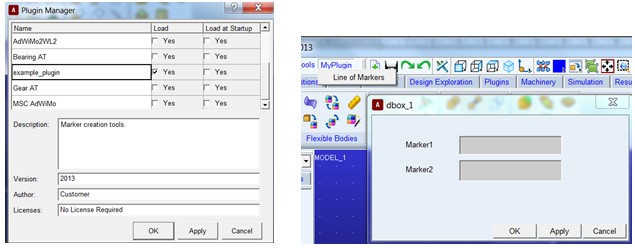
注意:本文所有的操作是在Adams 2013版本預設介面中完成,由於Adams新舊介面有很大的變化,如果使用舊介面的Adams,建立自定義選單的程式需要稍作修改,其他程式都是相同的。
